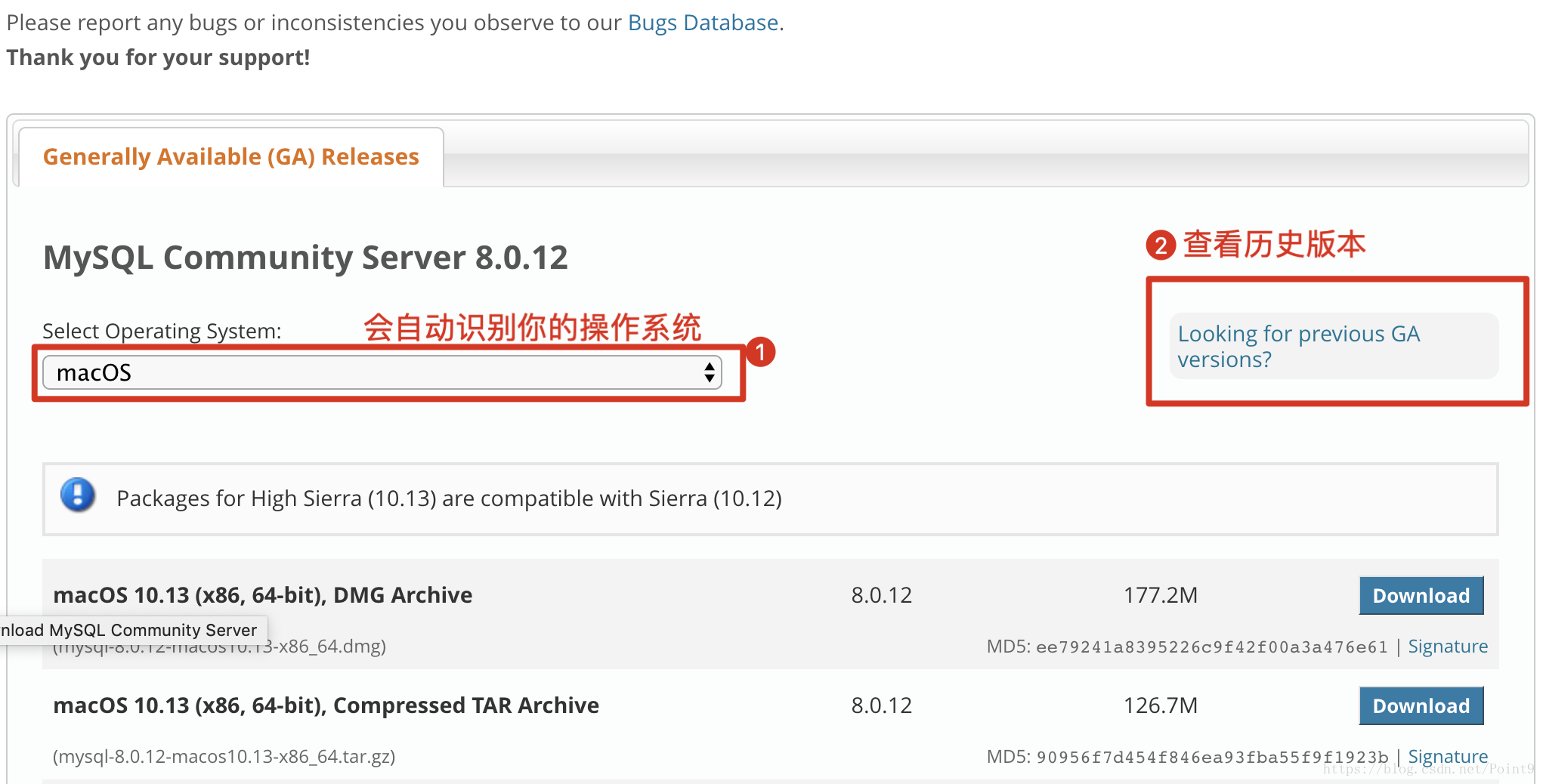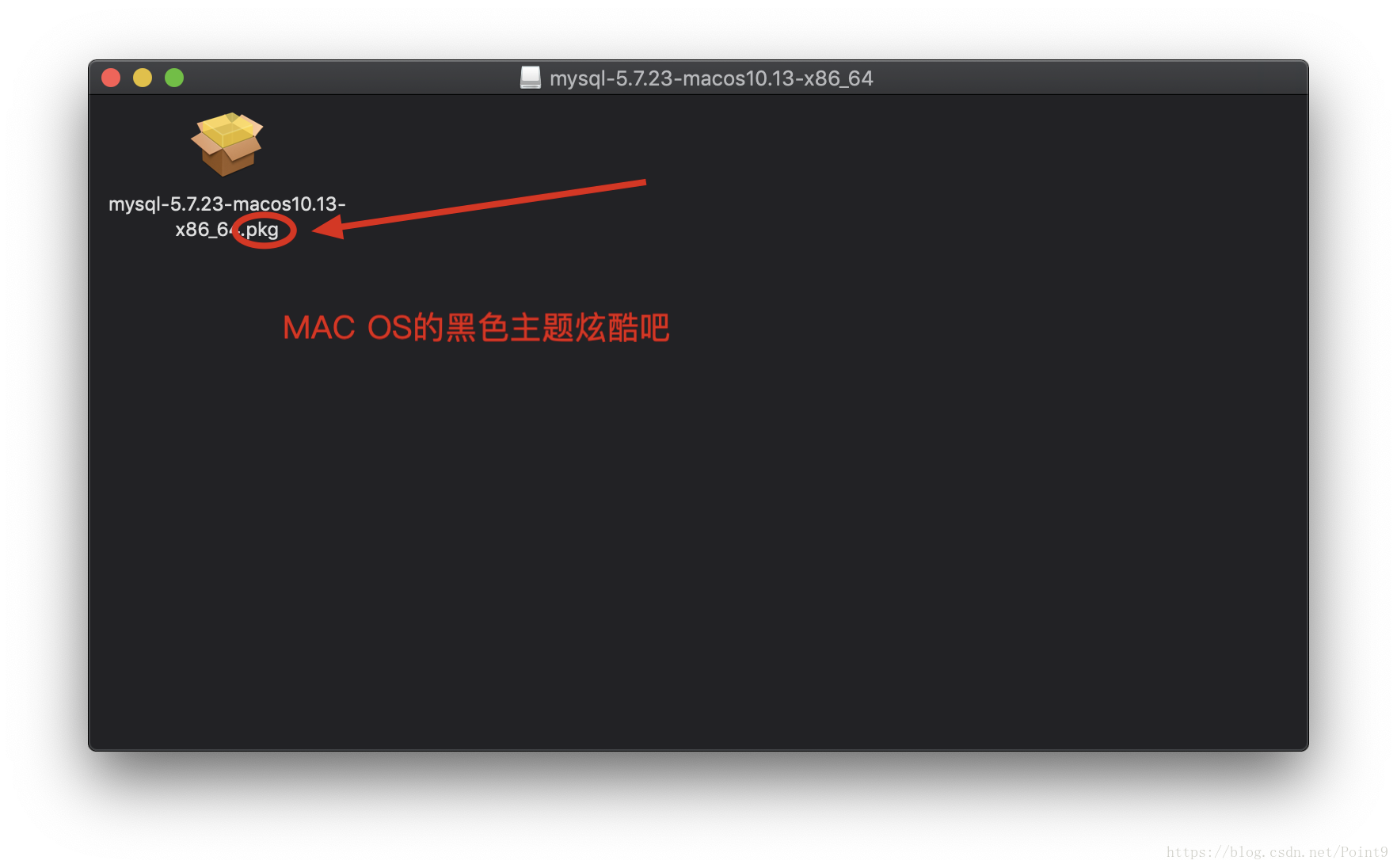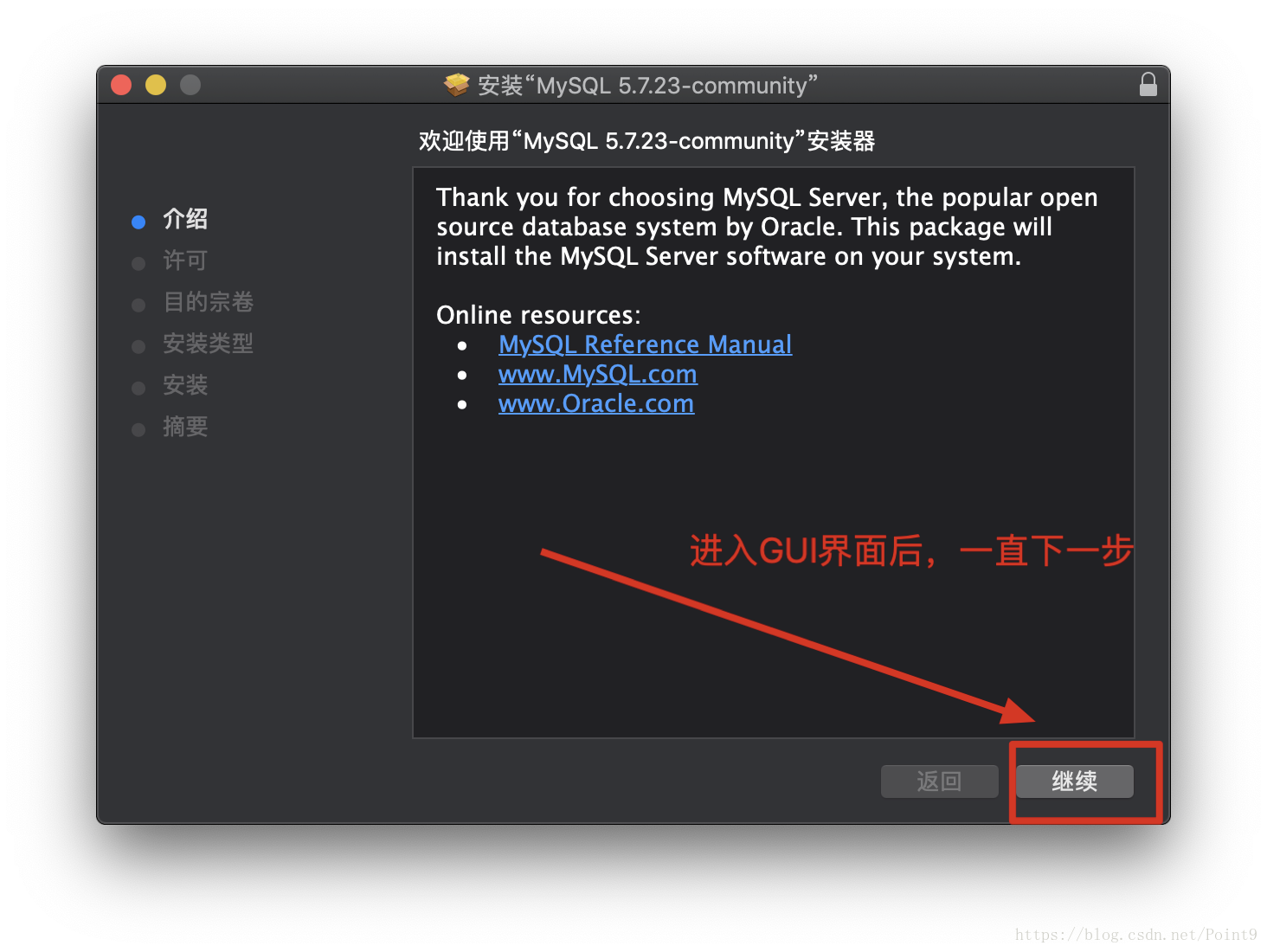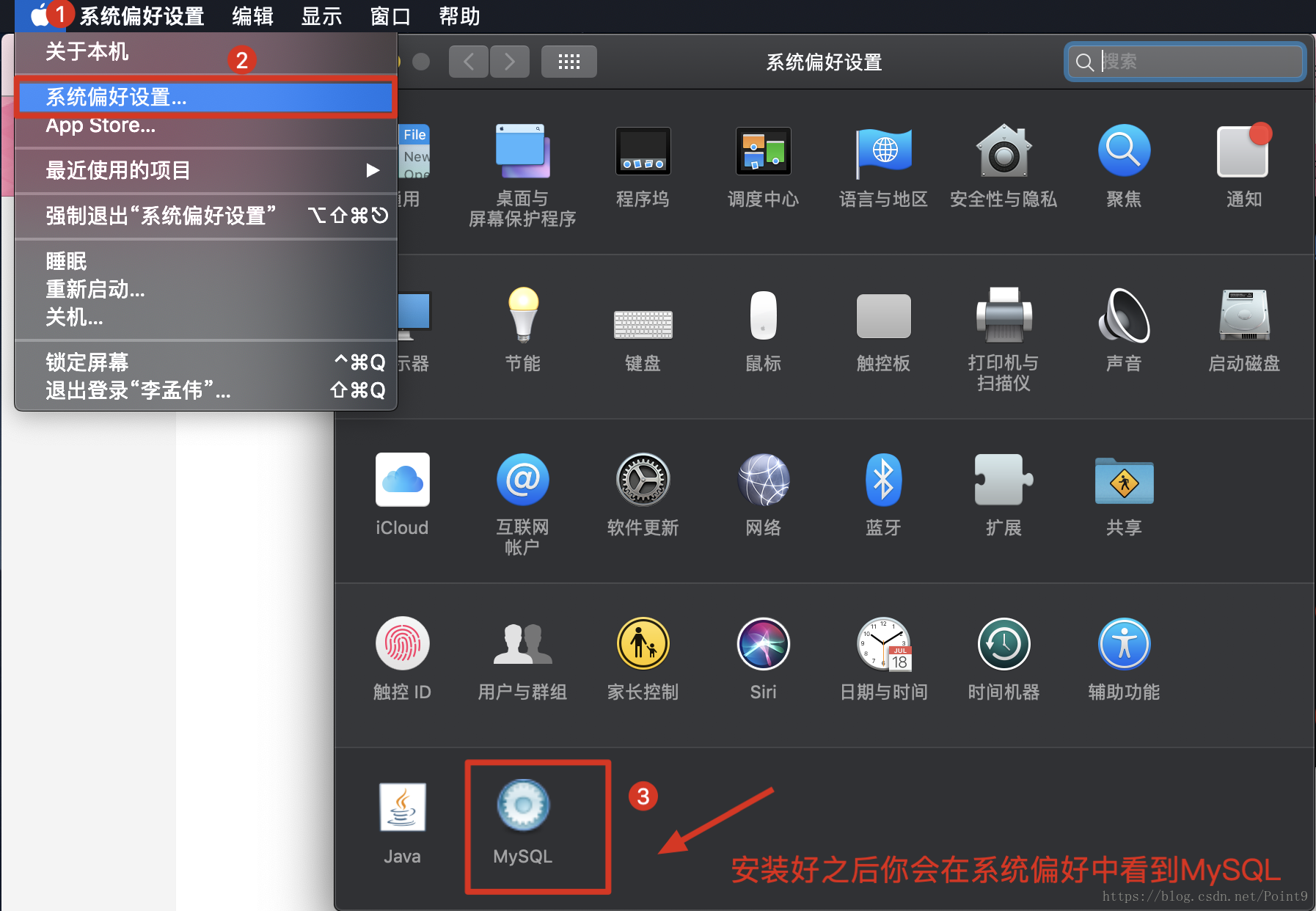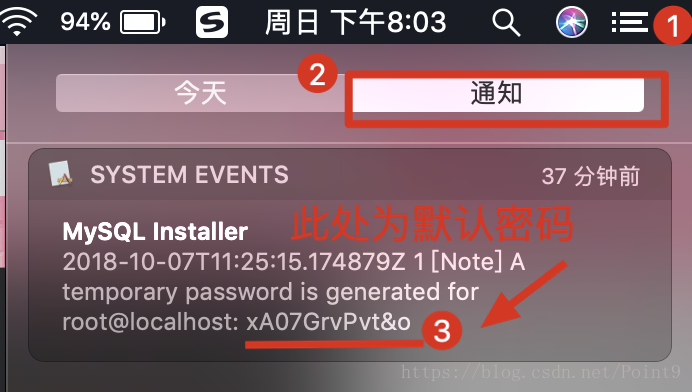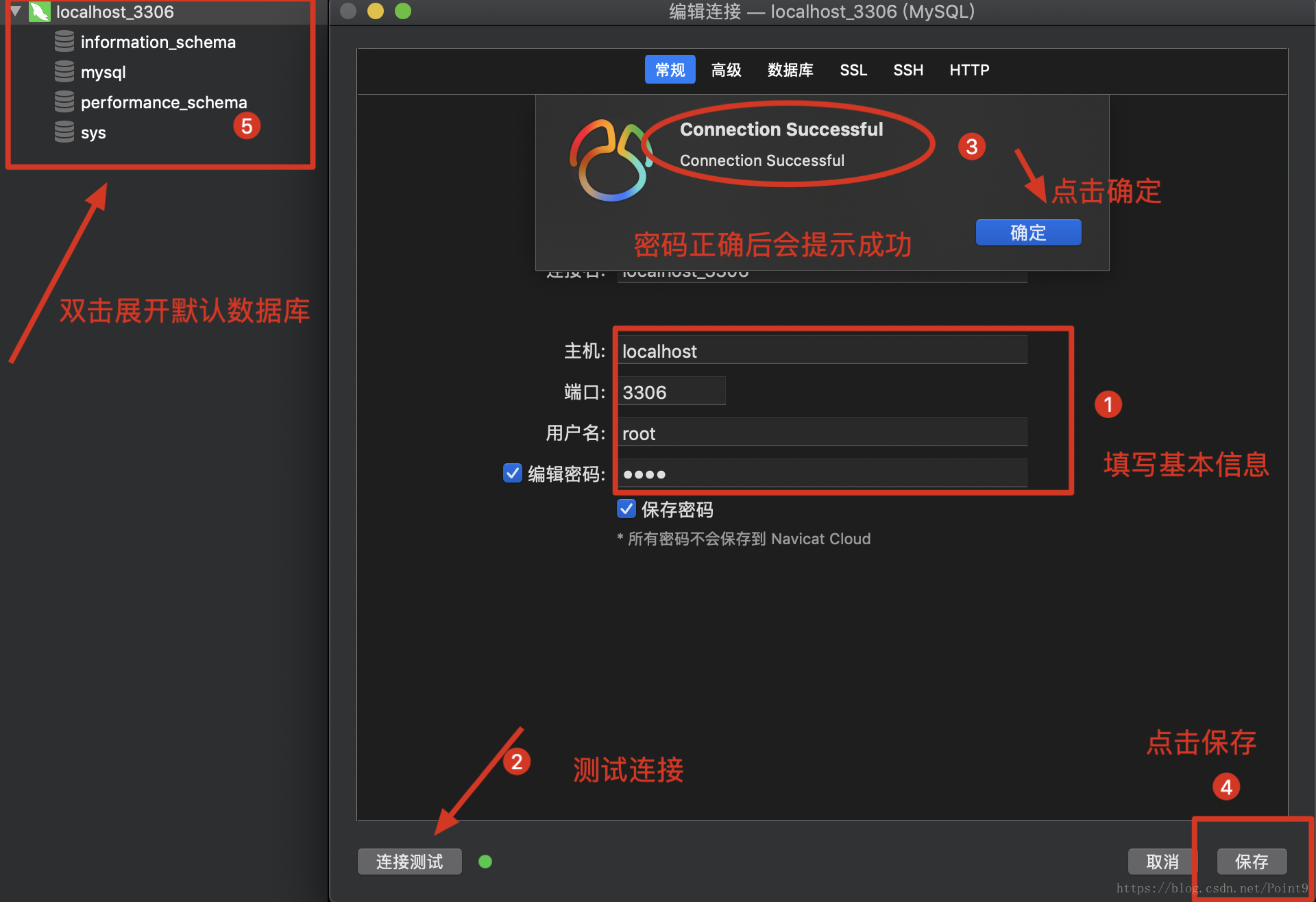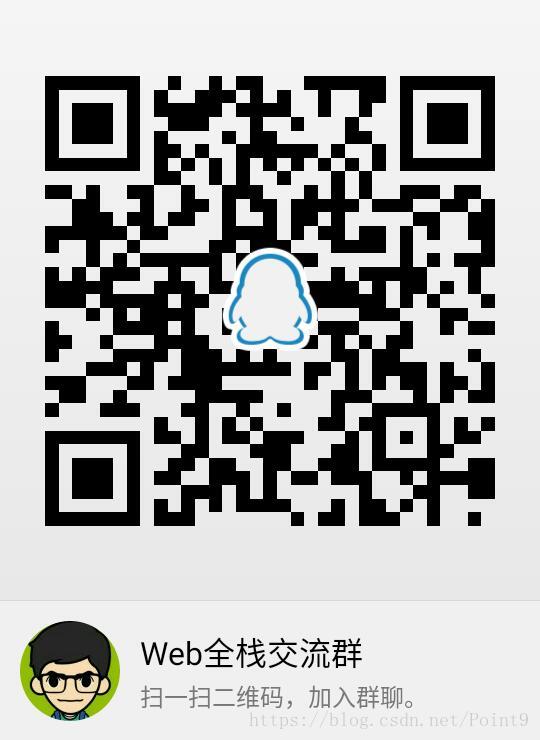版权声明:本文为博主原创文章,未经博主允许不得转载。 https://blog.csdn.net/Point9/article/details/82960633
一、下载mysql dmg安装包
方式一:官网下载社区版:https://dev.mysql.com/downloads/mysql/
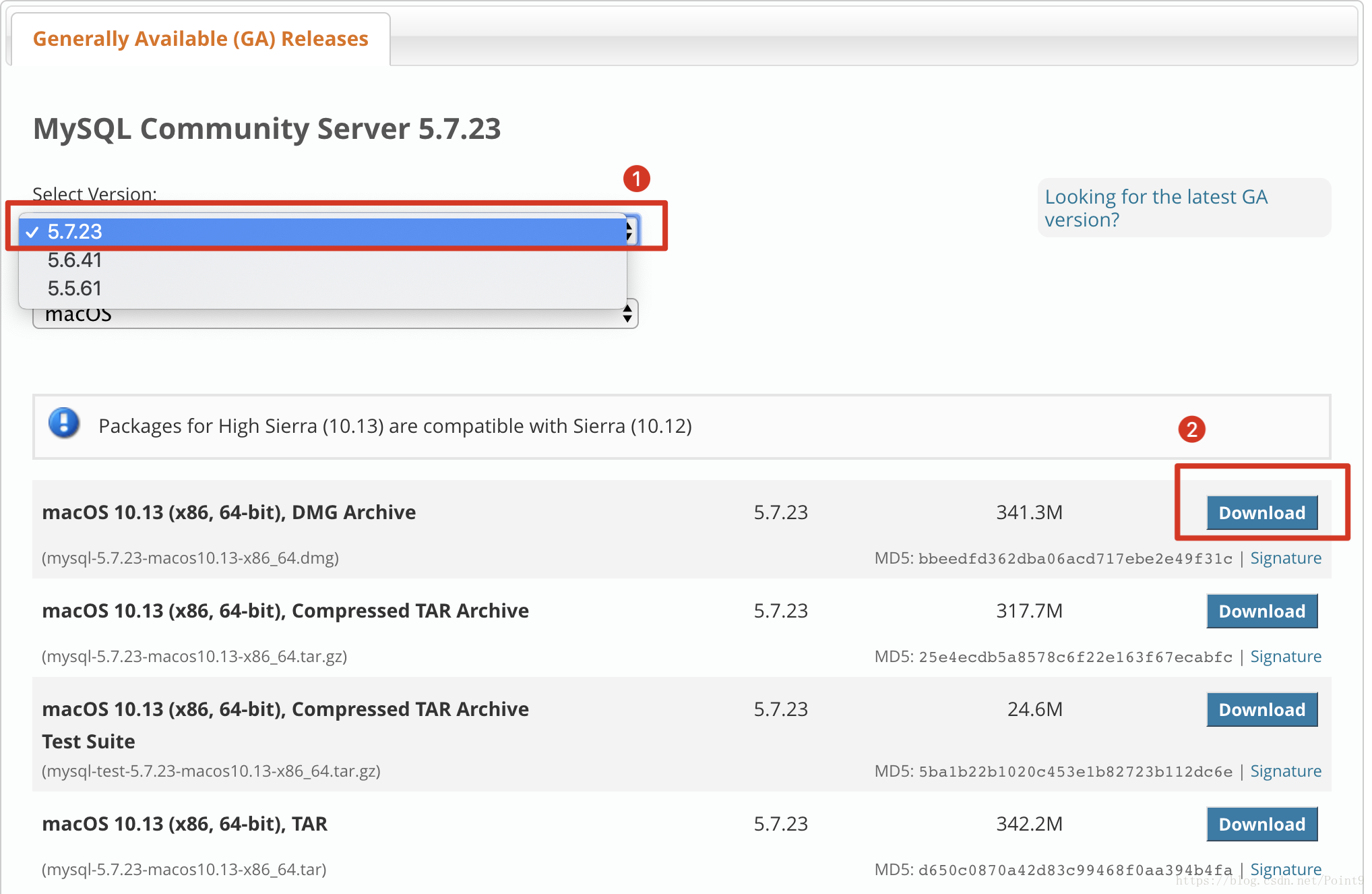
链接:https://pan.baidu.com/s/1Dq2JbWOfz2lO6espZEUQIw 密码:vyiu
二、安装 MySQL pkg文件
下载完成后,打开dmg文件后,会出现后缀名为pkg的安装文件。
双击执行,验证安装包结束之后就会进入mysql的GUI安装界面。
然后就下一步下一步下一步,直到安装结束。
三、默认root 密码
与windows下安装不同的是,mac os 下安装完成后不会让你配置root用户。会默认生成一个root用户并给予一个随机的密码。随机密码生成后会在mac os的系统通知里生成一条系统通知消息。
随机生成的密码一定要用记事本记下来,后面要用,非常重要,非常重要,非常重要!!!
四、配置环境变量
$ cd ~
$ vim ./.bash_profile进入vim 编辑环境。
按下i 进入 insert 模式
输入
export PATH=$PATH:/usr/local/mysql/bin按下esc 退出 insert 模式
输入(注意英文符号 冒号 :)
:wq保存配置文件。
在终端界面下输入
source ~/.bash_profile
echo $PATH查看系统环境变量是否设置成功。
五、启动 mysql 服务
终端界面下输入
sudo /usr/local/mysql/support-files/mysql.server start启动mysql服务,启动成功后继续输入
mysql -u root -p此时终端将让你输入密码,使用之前在系统通知中获取到的随机密码。
登录进入msql 控制台后,使用 set password 指令将随机密码修改为用户自定义的密码。
set password = password('root');至此安装mysql 成功!此时就可以愉快的使用mysql 服务了。
六、使用Navicat Premium连接数据库
七、错过随机密码的重置密码方案
mysqladmin -u root password [password]执行该命令,会有一个警告提示,但是密码仍旧是修改成功了。
再使用修改后的密码登录,即可使用mysql服务。
Web全栈技术交流
点击链接加入群聊【Web全栈交流群】:https://jq.qq.com/?_wv=1027&k=5rnUzsF